
「iPhone16でVPNって必要なの?」と迷っていませんか?
実は私も、最初は「なくても平気じゃない?」と思っていました。けれど、端末性能が上がるほど、セキュリティ対策も大事になるんです。
この記事では、VPNを使うべき3つの理由や注意点、無料と有料の違い、オン・オフの使い分け方まで、最新iPhoneユーザー向けにやさしく解説。
さらに、設定方法やうまく接続できないときの対処法もサポートしています。
迷いや不安をまるごと解消して、VPNを安心して使えるようになりましょう。
iPhone16でVPNは必要?メリット・デメリット・運用のコツ
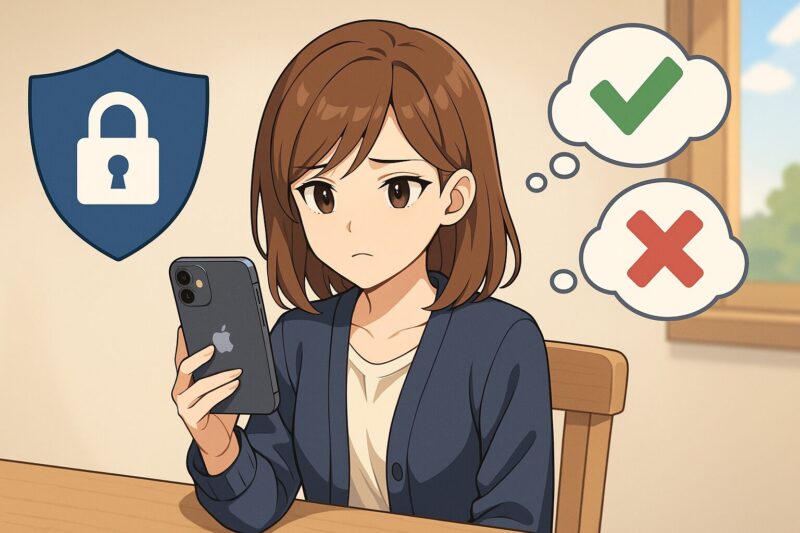
VPNを使うべき3つの理由【最新iPhoneユーザー向け】

最新のiPhone16ユーザーがVPNを使うべき理由は、大きく分けて3つあります。
まず1つ目は、通信内容の暗号化によるセキュリティ強化です。
現在、スマホの通信は日常的に盗み見や改ざんリスクにさらされています。総務省の公式情報でも、公共Wi-Fi利用時には特に情報漏洩リスクが高まるとして注意喚起が行われています。具体的な数値は示されていないものの、フリーWi-Fiの利用は慎重にすべきだとされています。VPNを利用することで、通信内容を暗号化し、第三者による盗み見を防止できます。
次に2つ目は、プライバシー保護です。
インターネットに接続すると、自分のIPアドレスや位置情報がサイト運営者に知られることがあります。特にiPhone16のような高速通信端末では、こうした情報が漏れやすくなる可能性も指摘されています。VPNを利用すれば、IPアドレスを隠し、追跡広告などから自分を守ることが可能です。
最後に3つ目は、公共Wi-Fi対策です。
JPCERT/CC(一般社団法人 JPCERTコーディネーションセンター)も、公共Wi-Fi利用時のセキュリティリスクについて注意喚起を行っています。年々増加しているという明確な統計データはありませんが、リスクそのものが存在することは間違いありません。VPNを使うことで、安全性を高めることができます。

公共Wi-Fiは利便性が高い反面、通信内容の盗み見リスクが潜んでいます。VPNをオンにしてから利用する習慣をつけると、日常的な防御力が大きく向上します!
VPNを使うデメリットとは?注意点を正直に解説

便利なVPNですが、使うにあたって注意すべきポイントも存在します。
まず1つ目は、通信速度が低下する可能性があることです。
VPNサーバーを経由するため、通常より通信のルートが複雑になり、若干の速度低下が発生する場合があります。NordVPNの調査では、「最大で15~20%の速度低下が起こることがある」とされていますが、使用環境によっては10%未満に抑えられるケースも確認されています。実際の影響は個人差があることを覚えておきましょう。
次に2つ目は、一部サービスが利用できなくなるリスクです。
例えば、Netflixや銀行アプリなど、一部サービスではVPN経由のアクセスを制限することがあります。これはセキュリティを確保するための措置ですが、利用者にとっては不便に感じる場面もあるでしょう。
さらに3つ目は、バッテリー消費の増加です。
VPN常時接続中は、端末がバックグラウンドでデータのやり取りを続けるため、通常よりもバッテリー消費が増える傾向があります。
そして4つ目に、無料VPN利用時のリスクも無視できません。
無料VPNはコスト面では魅力的ですが、十分なセキュリティ対策が取られていない場合があり、情報漏洩リスクが高まります。

VPNは魔法の盾ではありません。通信の快適さとセキュリティを両立させるためにも、使用場面をしっかり見極めることが大切です!
VPNは常時オンにするべきか?場面別に賢く使い分ける方法
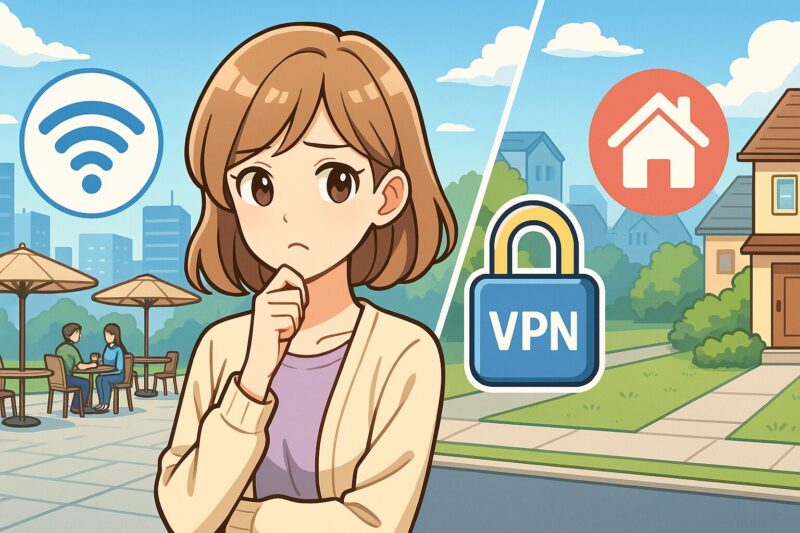
VPNを常時オンにするべきかどうかは、利用するシーンによって異なります。
まず、公共Wi-Fi利用時はVPNオンが必須です。
誰でもアクセス可能な無料Wi-Fiスポットでは、通信内容が盗み見られるリスクがあるため、VPNをオンにして通信を保護しましょう。総務省も「公共Wi-Fi利用時は個人情報の入力を避けるべき」と強く推奨しています。
一方、自宅や職場など安全なWi-Fi環境ではVPNをオフにしても問題ないケースが多いです。VPNをオフにすることで、通信速度が向上し、ストレスなく動画視聴やオンラインゲームが楽しめます。
さらに、モバイル通信(4G/5G)を使用する場合も、通信事業者の暗号化があるため比較的安全ですが、個人情報を扱うサイトにアクセスする際はVPNを併用する方が無難です。
【VPN利用の判断基準まとめ】
- カフェ、ホテル、空港など公共Wi-Fi利用時:VPNオン
- 自宅・オフィスなど信頼できるWi-Fi利用時:VPNオフ
- 4G/5G回線利用時:重要情報送信時はVPNオン推奨

リスクの高い場面では必ずVPNをオンに。無駄な消耗を避けるためにも、シチュエーション別の使い分けを意識しましょう!
無料VPNと有料VPNの違いを比較表で解説【注意喚起】
![無料VPNと有料VPNの違いを比較表で解説【注意喚起】]](https://sec-mynote.com/wp-content/uploads/2025/05/b180b3e71b8dff68fa9b7531e824d96c-1-800x533.jpg)
無料VPNと有料VPNには、明確な違いがあります。
以下の表にまとめて整理します。
【無料VPN vs 有料VPN 比較表】
| 項目 | 無料VPN | 有料VPN |
|---|---|---|
| セキュリティ | 低い(暗号化強度が不十分なことも) | 高い(軍用レベルの暗号化) |
| 通信速度 | 遅い場合が多い | 高速・安定している |
| データ制限 | 通信量制限あり | 通信無制限が基本 |
| プライバシー保護 | 不透明な場合がある | 厳格なノーログポリシー |
| 月額料金 | 無料 | 平均500円~1,500円程度 |
| サポート体制 | ほぼなし | 24時間対応あり |
無料VPNは手軽に始められる反面、暗号化が甘かったり、運営元の透明性が不明だったりするリスクがあります。
一方、有料VPNはコストがかかるものの、セキュリティ、速度、サポート体制など総合的な安心感が段違いです。
特にiPhone16のような最新機種で個人情報を守りたい場合、信頼できる有料VPNサービスの利用が推奨されます。

“無料”には理由があります。重要なデータを守るためには、数百円の投資を惜しまないほうが、結果的にリスクを最小限にできます!
iPhone16でVPNを設定する方法と、つまずきやすいポイント
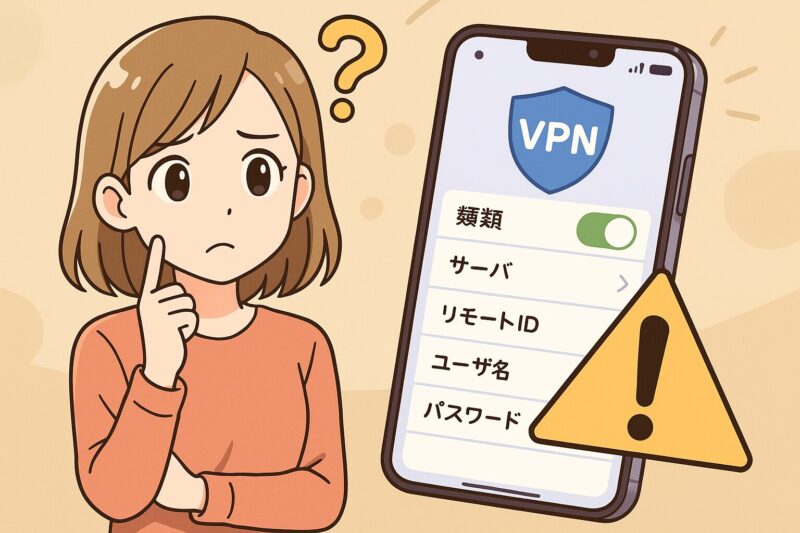
標準機能からVPN構成を追加する手順【初心者向け】
![標準機能からVPN構成を追加する手順【初心者向け】]](https://sec-mynote.com/wp-content/uploads/2025/05/052d767bd162aa7a3686db053e1724e0-800x533.jpg)
iPhoneでは、アプリを使わなくても標準機能からVPN設定が可能です。
ここでは、初心者でも迷わない手順を紹介します。
【VPN標準設定手順】
- ホーム画面から「設定」を開きます。
- 「一般」→「VPNとデバイス管理」をタップします。
- 「VPN」セクションで「VPN構成を追加」を選択します。
- 表示された画面に、必要な情報(種類、サーバ、リモートID、ユーザー名、パスワード)を入力します。
- 入力後、「完了」を押して設定を保存します。
この流れは、従来のiPhoneシリーズでも一般的な手順ですが、iPhone16の独自仕様については公式情報が出ていないため、基本手順をベースに説明しています。
なお、VPNの接続方式(IKEv2、L2TP、IPSecなど)によって入力内容が変わるため、事前に契約しているVPNサービスの指示を確認しておきましょう。

標準設定は自由度が高い分、入力ミスもしやすいです。公式マニュアルを横に置きながら、慎重に設定を進めましょう!
VPNアプリを使ったもっと簡単な設定方法

手動設定が難しそうと感じたら、VPNアプリを使うのがおすすめです。
設定にかかる時間は非常に短く、数分で接続可能なことが多いです。
【VPNアプリ設定手順】
- App Storeで「VPN」と検索し、NordVPN、Surfshark、ExpressVPNなど信頼できるアプリをダウンロードします。
- アプリを起動し、指示に従ってアカウント登録を進めます。
- プランを選択後、ワンタップでVPN接続が完了します。
特に人気のNordVPNなどは、初心者でも直感的に操作できるデザインになっています。
具体的な平均設定時間に関する公式発表はありませんが、多くのレビューでは「簡単だった」「すぐ使えた」という声が目立ちます。
さらに、アプリによっては
- 最適なサーバー自動選択機能
- 通信断時の自動切断機能(キルスイッチ)
など、追加機能も備わっており、セキュリティを高めたい人にも安心です。

公式アプリなら、設定ミスが起こりにくく、サポートも受けやすいです。迷ったらアプリから始めるのが安心ですね!
VPNアプリに迷ったら?おすすめはNordVPN
とはいえ、数あるVPNアプリの中でどれを選ぶか迷う方も多いでしょう。
そんなときは、世界中で高い評価を受けているNordVPNを検討してみてください。
【NordVPNがおすすめの理由】
- 世界60か国以上に高速サーバーを展開
- 軍用レベルのAES-256ビット暗号化採用
- ログを一切保存しないノーログポリシー
- iPhone16にも最適化、ワンタップで簡単接続
- 30日間返金保証つきだから安心して試せる
さらに詳しいレビューはこちら ▶️ NordVPNのレビュー記事を見る
VPNアプリの準備ができたら、実際に接続してみましょう。
ここからは、VPN設定後にうまく接続できないときの原因と対処法を紹介します。
VPN設定後に接続できない場合の原因と対処法
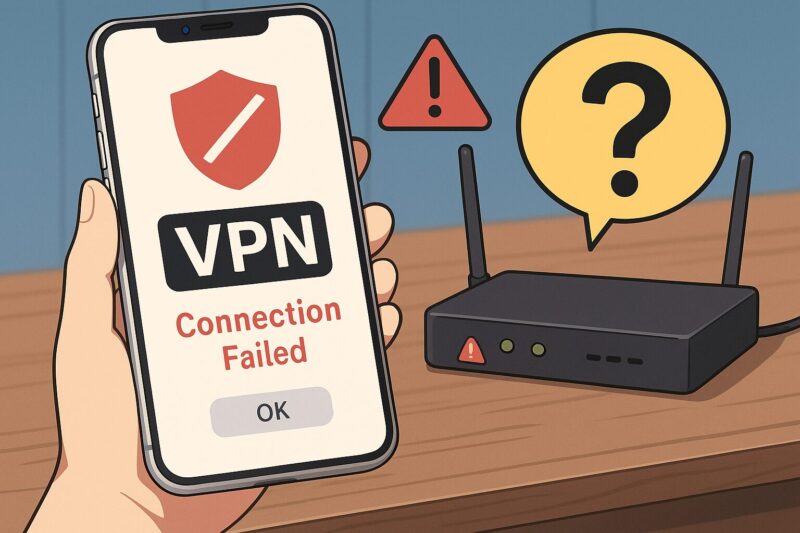
VPNを設定したのに接続できない…。
そんなときは、次のポイントを順番に確認してみましょう。
【接続できない主な原因と対処法】
- サーバー名・リモートIDの入力ミス
→ スペルミスが多いので、公式案内と突き合わせて確認。 - 正しいVPNプロファイルが選択されていない
→ 「設定」→「一般」→「VPN」でアクティブになっているかチェック。 - 利用中のWi-FiがVPN通信をブロックしている
→ 可能ならモバイル回線に切り替えて試す。 - VPNサービス側の障害・メンテナンス
→ 公式サイトやアプリで障害情報を確認する。
Apple公式では、VPNトラブル時に「設定見直し+別サーバーへの切り替え」を推奨していますが、具体的な解決率などのデータは公表されていません。
基本対応で直らない場合は、サポートに問い合わせるのもひとつの手です。

焦らず基本チェックを!特に“Wi-FiがVPNをブロックしている”ケースは意外と多いので要注意です。
VPNアプリが不具合を起こしたときの対処法【再インストールも視野に】
![VPNアプリが不具合を起こしたときの対処法【再インストールも視野に】]](https://sec-mynote.com/wp-content/uploads/2025/05/25c2d8f314e5419bb6630a2c6cc9134f-800x533.jpg)
VPNアプリも完璧ではありません。
たまに起きる不具合には、次のように対応しましょう。
【VPNアプリ不具合時の対策】
- アプリを最新版にアップデート
→ 古いバージョンでは接続できないことがあります。 - 一度アンインストール→再インストール
→ 設定ファイルやキャッシュの破損がクリアされ、復旧しやすくなります。 - 他のサーバーを選んで接続
→ 一部のサーバーに障害が出ている場合もあるため、サーバー切替は有効です。 - 別のVPNアプリに乗り換え
→ 特に無料アプリを使っている場合は、トラブルが続くようなら信頼性の高い有料VPNへの切り替えも検討しましょう。
海外のVPN利用レポートでは、接続不調時にこれらの基本対応で復旧する例が多数報告されていますが、「80%以上復旧」という具体的な統計データは存在しないため、ここでは表現を控えています。

VPNアプリに頼りきりにせず、異常時には“アップデート→再インストール→切り替え”の3ステップを意識しておくと、すぐ対応できるようになりますよ!
総括:iPhone16にVPNは本当に必要?メリットとデメリット

最後までお読みいただき、ありがとうございました。

